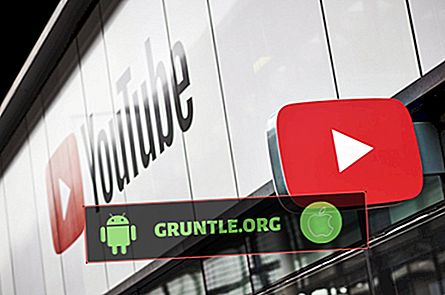Bootloop ma miejsce, gdy telefon nie może kontynuować procesu rozruchu i tuż przed osiągnięciem ekranu głównego uruchamia się ponownie tylko po to, aby robić to samo w kółko. Niektórzy właściciele Samsunga Galaxy S8 skontaktowali się z nami w sprawie tego problemu, mówiąc, że ich urządzenia nie będą kontynuować zwykłego procesu uruchamiania, ponieważ restartują się po przejściu logo.

Tak więc w tym poście zajmę się tym problemem i zasugeruję, co możesz zrobić, aby sprawdzić, czy jest coś, co możemy zrobić, aby Twoje urządzenie nadal uruchamiało się. Postaramy się wykluczyć możliwości, dopóki nie zostanie wyjaśnione, co jest przyczyną lub co powoduje problem. Rozumiemy, że jest to zupełnie nowy telefon i powinien on działać bezbłędnie, dlatego zachęcamy do wykonania podstawowych czynności rozwiązywania problemów, abyś mógł wrócić do sklepu, gdy tylko okaże się, że problem jest poważny.
Ale zanim przejdziemy do naszych samouczków, jeśli znajdziesz tę stronę, ponieważ masz to samo urządzenie, ale szukasz rozwiązania innego problemu, spróbuj odwiedzić naszą stronę rozwiązywania problemów z Galaxy S8, ponieważ już odpowiedzieliśmy na setki problemów zgłoszone wcześniej przez naszych czytelników. Znajdź te, które są podobne do twojego i skorzystaj z sugerowanych przez nas rozwiązań. Jeśli nie działają dla Ciebie lub potrzebujesz dodatkowej pomocy, skontaktuj się z nami, wypełniając nasz kwestionariusz dotyczący Androida.
Przewodnik krok po kroku dotyczący rozwiązywania problemów z Samsung Galaxy S8, który utknął w bootloopie
Musimy tylko wiedzieć lub dowiedzieć się, czy ten problem można rozwiązać bez pomocy technika. Jeśli podczas rozwiązywania problemów stwierdzimy, że jest to poważniejsze, niż się wydaje, należy natychmiast wrócić do sklepu i wymienić telefon, pod warunkiem że problem nie został spowodowany przez ciecz lub uszkodzenie fizyczne. Oto rzeczy, które możesz zrobić…
Krok 1: Upewnij się, że klawisz zasilania nie jest zablokowany lub uszkodzony
Gdy klawisz zasilania utknie, urządzenie wejdzie w pętlę rozruchową, w której włączy się, ale wkrótce po wyświetleniu logo na ekranie, wyłącza się tylko po to, aby wejść w ten sam błędny cykl. Możesz faktycznie pozostawić telefon robiąc to samo w kółko, aż do wyczerpania baterii.
Na szczęście w przypadku zablokowanych klawiszy zasilania można to naprawić, naciskając go wiele razy i zwalniając za każdym razem. Najczęściej przyczyną zablokowanego klucza zasilania jest obudowa. Tak więc, jeśli masz sprawy innych firm, które właśnie założyłeś, a następnie problem się zaczął, powinieneś rozważyć sprawdzenie przycisku zasilania, ponieważ mógł zostać zablokowany.
Jeśli chodzi o uszkodzony klawisz zasilania, jest on zawarty w sprzęcie, więc naprawdę nie musisz nic z tym robić, z wyjątkiem oczywiście przekazania telefonu technikowi i sprawdzenia. Musisz tylko sprawdzić, czy klucz nadal pęka po naciśnięciu, ponieważ jeśli nie, i jeśli nie zostanie naprawiony przez wielokrotne naciśnięcie, oznacza to, że jest uszkodzony.
Krok 2: Spróbuj uruchomić telefon w trybie awaryjnym
Zrób to, jeśli masz pewność, że klawisz zasilania jest w porządku. W końcu nie możesz wejść w tryb, jeśli jest zablokowany, ponieważ pętla może nigdy nie zostać zerwana. Więc po sprawdzeniu przycisku zasilania i wygląda dobrze, spróbuj uruchomić Galaxy S8 w trybie awaryjnym, aby tymczasowo wyłączyć wszystkie aplikacje innych firm, które mogą mieć coś wspólnego z tym problemem. Oto jak uruchomić telefon w trybie awaryjnym:
- Wyłącz urządzenie.
- Naciśnij i przytrzymaj klawisz zasilania obok ekranu nazwy modelu.
- Gdy na ekranie pojawi się „SAMSUNG”, zwolnij klawisz zasilania .
- Natychmiast po zwolnieniu klawisza zasilania naciśnij i przytrzymaj klawisz zmniejszania głośności .
- Przytrzymaj klawisz zmniejszania głośności, aż urządzenie zakończy restartowanie.
- Tryb awaryjny zostanie wyświetlony w lewym dolnym rogu ekranu.
- Zwolnij klawisz zmniejszania głośności, gdy zobaczysz Tryb awaryjny.
Jeśli Twój telefon z powodzeniem wejdzie w ten tryb, jesteśmy w połowie drogi do rozwiązania problemu, ponieważ udało nam się już uruchomić urządzenie. Następną rzeczą, którą powinieneś w tym trybie znaleźć, jest znalezienie aplikacji, które uniemożliwiają pomyślne uruchomienie telefonu. Po znalezieniu lub jeśli coś podejrzewasz, należy je odinstalować jeden po drugim, aż telefon pomyślnie uruchomi się w trybie normalnym.
- Na ekranie głównym przesuń palcem w górę w pustym miejscu, aby otworzyć zasobnik z aplikacjami .
- Wybierz Ustawienia > Aplikacje .
- Stuknij żądaną aplikację na domyślnej liście lub stuknij ikonę 3 kropki > Pokaż aplikacje systemowe, aby wyświetlić wstępnie zainstalowane aplikacje.
- Wybierz żądaną aplikację.
- Stuknij Odinstaluj .
- Stuknij Odinstaluj ponownie, aby potwierdzić.
Jeśli jednak telefon nie może uruchomić się w trybie awaryjnym, przejdź do następnego kroku.
Krok 3: Spróbuj uruchomić telefon w trybie odzyskiwania
Odzyskiwanie systemu Android to ostatnia deska ratunku. Zazwyczaj problemy z oprogramowaniem układowym nie wpływają na zdolność urządzenia z Androidem do uruchomienia w tym trybie, pod warunkiem, że oprogramowanie układowe nie zostanie w pewnym momencie zmodyfikowane. Istnieje więc duża szansa, że urządzenie uruchomi się w tym trybie. Wypróbuj następujące kroki, aby sprawdzić, czy Twój S8 nadal jest w stanie odzyskać:
- Wyłącz urządzenie.
- Naciśnij i przytrzymaj klawisz zwiększania głośności i klawisz Bixby, a następnie naciśnij i przytrzymaj klawisz zasilania .
- Po wyświetleniu zielonego logo Androida zwolnij wszystkie klucze („Instalowanie aktualizacji systemu” będzie wyświetlane przez około 30–60 sekund przed wyświetleniem opcji menu odzyskiwania systemu Android).
Zakładając, że telefon może się uruchomić w tym trybie, powinieneś spróbować wyczyścić partycję pamięci podręcznej…
- Naciśnij kilkakrotnie klawisz zmniejszania głośności, aby podświetlić „wyczyść partycję pamięci podręcznej”.
- Naciśnij klawisz zasilania, aby wybrać.
- Naciśnij klawisz zmniejszania głośności, aby podświetlić „tak” i naciśnij klawisz zasilania, aby wybrać.
- Po zakończeniu partycji czyszczenia pamięci podręcznej podświetlone zostanie „Uruchom ponownie system teraz”.
- Naciśnij klawisz zasilania, aby ponownie uruchomić urządzenie.
Jeśli problem nie zostanie rozwiązany przez wyczyszczenie partycji pamięci podręcznej, następny krok może pomóc.
Krok 4: Wykonaj reset główny, jeśli to możliwe
Jesteśmy teraz w punkcie, w którym musimy sprawdzić, czy telefon może nadal działać poprawnie, jeśli zostanie przywrócony do pierwotnej konfiguracji. Kopie zapasowe plików osobistych i danych mogą nie być możliwe, zwłaszcza jeśli telefon nie może uruchomić się w trybie awaryjnym, ale w tym momencie konieczne jest zresetowanie, ponieważ jeśli nadal nie uda się rozwiązać problemu, należy przywrócić telefon do przechowuj i napraw lub wymień. My technicy często uciekają się do resetowania urządzenia w celu ochrony prywatności naszych klientów, chyba że wyraźnie mówią nam, abyśmy tego nie robili ze względu na swoje pliki.
Wszystko zależy od tego, czy chcesz zresetować telefon, czy nie, a jeśli zdecydujesz się to zrobić, oto jak…
- Wyłącz urządzenie.
- Naciśnij i przytrzymaj klawisz zwiększania głośności i klawisz Bixby, a następnie naciśnij i przytrzymaj klawisz zasilania .
- Po wyświetleniu zielonego logo Androida zwolnij wszystkie klucze („Instalowanie aktualizacji systemu” będzie wyświetlane przez około 30–60 sekund przed wyświetleniem opcji menu odzyskiwania systemu Android).
- Naciśnij kilkakrotnie klawisz zmniejszania głośności, aby podświetlić „wyczyść dane / przywróć ustawienia fabryczne.
- Naciśnij przycisk zasilania, aby wybrać.
- Naciskaj klawisz zmniejszania głośności, aż zostanie podświetlona opcja „Tak - usuń wszystkie dane użytkownika”.
- Naciśnij przycisk zasilania, aby wybrać i rozpocząć resetowanie główne.
- Po zakończeniu resetu głównego podświetli się „Uruchom ponownie system teraz”.
- Naciśnij klawisz zasilania, aby ponownie uruchomić urządzenie.
Po udanym resecie lub jeśli się nie udało, należy przynieść telefon do sklepu i sprawdzić. Wszystko zależy od technologii, jeśli poleci ją do wymiany.
Połącz się z nami
Jesteśmy zawsze otwarci na Twoje problemy, pytania i sugestie, więc skontaktuj się z nami, wypełniając ten formularz. To bezpłatna usługa, którą oferujemy i nie obciążymy Cię za nią ani grosza. Pamiętaj jednak, że codziennie otrzymujemy setki e-maili i nie jesteśmy w stanie odpowiedzieć na każdy z nich. Zapewniamy jednak, że czytamy każdą otrzymaną wiadomość. Dla tych, którym pomogliśmy, prosimy o rozpowszechnianie informacji, dzieląc się naszymi postami ze znajomymi lub po prostu lubiąc naszą stronę na Facebooku i Google+ lub obserwuj nas na Twitterze.


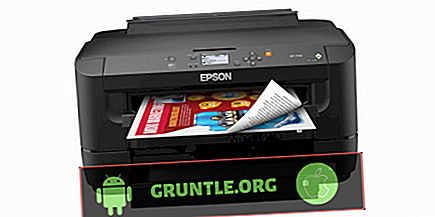
![Jak naprawić Samsung Galaxy A5 (2017), który się nie ładuje [Instrukcja rozwiązywania problemów]](https://cdn.gruntle.org/files/31/31-min.jpg)

![Jak naprawić Samsung Galaxy J3, który wyświetla błąd „Ostrzeżenie: Błąd kamery” [Instrukcja rozwiązywania problemów]](https://cdn.gruntle.org/files/1878/1878-min.jpg)